One Stop Shop (OSS) mit WooCommerce
Marc Wagner
Juni 30, 2021
Am 01.07.2021 wird das One Stop Shop verfahren (OSS) europaweit ausgerollt. Dieses Verfahren hilft dabei, die Abführung der Mehrwertsteuer zu vereinfachen. Bisher gelten Europaweit verschiedene Schwellenwerte, abhängig vom Mitgliedsstaat. Überschreitet man diesen Schwellenwert musste man sich bisher in dem jeweiligen Land registrieren, um dort die Mehrwertsteuer abzuführen.
Was ändert sich? #
Mit dem Inkrafttreten des One Stop Shop (OOS) Verfahrens wird der Schwellenwert einheitlich auf 10.000 EUR für das Kalenderjahr gesenkt. Solange du diesen Wert nicht überschreitest, kannst du die Mehrwertsteuer bequem in dem Land abführen, in dem sich dein Unternehmen befindet.
Sobald du die Schwelle überschreitest, musst du dich zukünftig bei der einzigen Anlaufstelle (OSS) registrieren. Dort kannst du die fällige MwSt. für Mitgliedstaaten einfach erklären und abführen.
Wie kann ich meinen WooCommerce Shop für OSS anpassen? #
Hierfür gibt es bereits eine passende Lösung. Vendidero, die Entwickler von Germanized bieten hierfür kostenlos das WooCommerce Plugin One Stop Shop Plugin für WooCommerce an.
Falls du bereits Germanized verwendest, kannst du sogar darauf verzichten, ein neues Plugin zu installieren. Seit dem 29.06 hat Vendidero die OSS Anpassung bereits in das Germanized Plugin integriert.
Wie kann ich prüfen, ob ich vom OSS Verfahren betroffen bin?
Zunächst solltest du prüfen, ob du den Schwellenwert überschreitest. Dafür kannst du einfach zu WooCommerce > One Stop Shop wechseln.
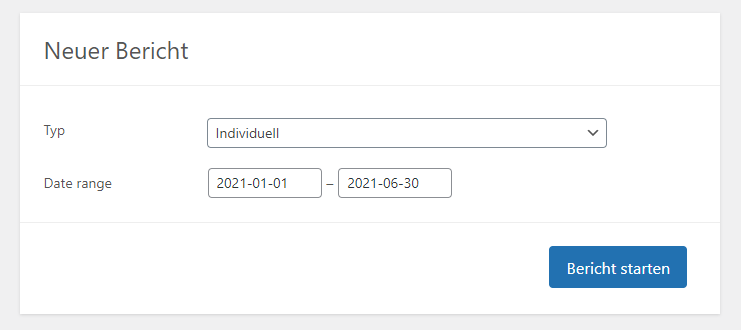
Erstelle nun einen neuen Bericht beginnend vom 01.01.2021 bis zum heutigen Datum. Der Bericht zeigt dir an, ob du den Schwellenwert bereits überschreitest oder aber wie nah du daran bist.
Solltest du den Schwellenwert überschreiten ist eine zusätzliche Anmeldung für das OSS Verfahren erforderlich. Dies solltest du rechtzeitig durchführen. Zusätzlich musst du deinen WooCommerce Shop anpassen. Dies betrifft vor allem die Steuerberechnung aber auch die Preisauszeichnung.
So passt du die Steuerberechnung in WooCommerce an
In den Einstellungen von WooCommerce > Einstellungen > OSS kannst du die automatische Umstellung der EU-Steuersätze durch das betätigen der Schaltfläche OSS Teilenahme starten automatisieren. Alternativ kannst du das auch selbst über WooCommerce > Einstellungen > Mehrwertsteuer > Standardsteuersätze anpassen.
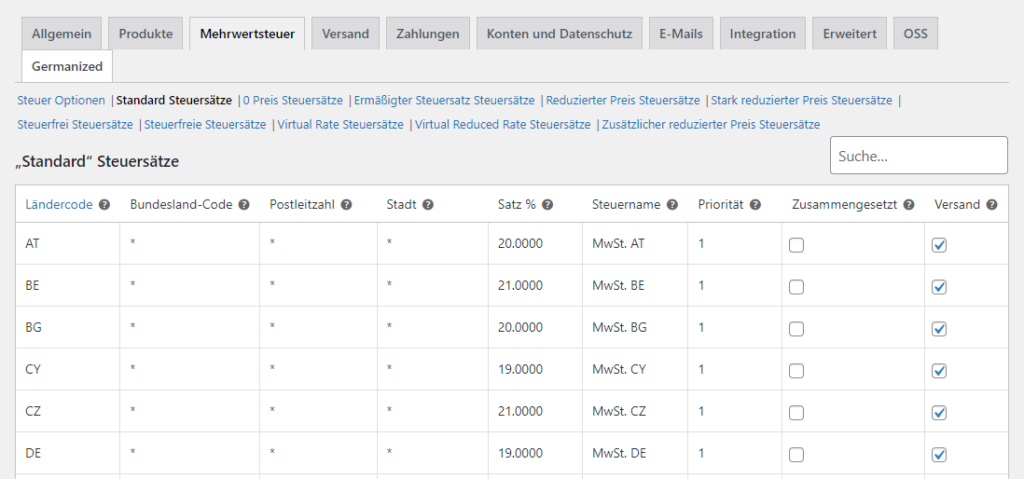
Zusätzlich zu den Standard Steuersätzen gibt es noch den reduzierten, den höheren und den stark reduzierten Steuersatz. In Deutschland gibt es nur einen reduzierten Steuersatz. Andere EU-Länder haben bis zu zwei weitere reduzierte Steuersätze.
Nach dem Import und dem teilnehmen an der OSS werden die Beträge in der Kasse auf Basis des Standardsteuersatzes berechnet. Hierbei kann es jedoch aufgrund der reduzierten Steuersätze zu Konflikten kommen.
Zum Beispiel wird Tiernahrung in Deutschland mit 7% (reduzierter Steuersatz) besteuert. In anderen Ländern kann das jedoch wieder ganz anders sein.
Aber auch hier hilft das Plugin von Vendidero weiter. Auf der Bearbeitungsansicht deiner Produkte findest du nun eine neue Option die es dir ermöglicht, verschiedene Steuerklassen für verschiedene Länder festzulegen.
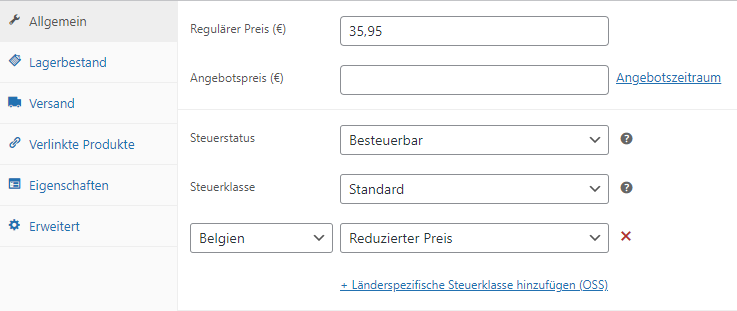
Das bedeutet jedoch auch für dich, das du nun für jedes Produkt und für jedes Land, in das du verkaufst, die richtigen Steuerklassen definieren musst (Falls diese unterschiedlich besteuert werden).
Regelmäßig Berichte erstellen und exportieren
Für das OSS Verfahren benötigt das Bundeszentralamt für Steuern regelmäßige Meldungen. Diese müssen Quartalsweise erfolgen und spätestens einen Monat nach Quartalsende übermittelt werden. Das One Stop Shop Plugin bietet dir hierfür einen einfachen Export in CSV an. Dabei wird automatisch der Netto- und Steuerbetrag für das jeweilige Land berechnet. Den Bericht kannst du dann bequem deinem Steuerberater übergeben.
Step-By-Step Anleitung #
- One Stop Shop Plugin für WooCommerce herunterladen
- Bericht erstellen lassen um zu prüfen, ob du vom OSS Verfahren betroffen bist (>10.000 EUR, WooCommerce > OSS)
- Anmeldung für OSS durchführen
- Steuersätze importieren durch das Bestätigen der Schaltfläche OSS Teilnahme starten (WooCommerce > Einstellungen > OSS)
- Reduzierte Steuersätze auf Produktebene einpflegen nach Steuerklasse und Land (Produkte > Bearbeiten > Allgemein > Länderspezifische Steuerklasse hinzufügen (OSS))
- Quartalsweise Bericht erstellen und an den Steuerberater übergeben. (WooCommerce > OSS)
Artikel von:
Marc Wagner
Hallo, Marc hier. Ich bin der Gründer von Forge12 Interactive und bereits seit über 20 Jahren leidenschaftlich dabei Webseiten, Onlineshops, Anwendungen und SaaS-Lösungen für Unternehmen zu entwickeln. Vor der Gründung habe ich bereits in Börsen notierten Unternehmen gearbeitet und mir allerlei Wissen angeeignet. Dieses Wissen möchte ich nun an meine Kunden weitergeben.

